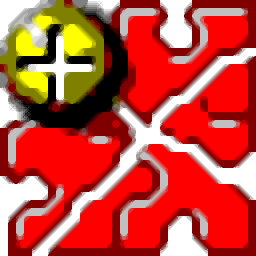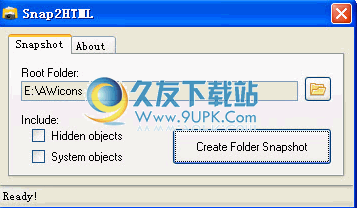Archivarius 3000是一款能够让你快速搜索需要文档的软件。Archivarius 3000不止能够在本地磁盘里搜索文档还可以在各种消息记录等里搜索非常的好用!使用此直观的软件应用程序,您可以轻松地在文档,电子邮件和存档文件中找到某些关键字。它还支持从各种位置轻松索引,例如我的计算机,电子邮件,即时消息软件,局域网,新闻组,IMAP邮件和移动设备。为了获得最佳和最相关的结果,可以输入各种搜索属性,例如文件的修改日期,文件的近似大小,语言,编码和文件格式。总的来说,Archivarius 3000带来了一个简单而全面的搜索解决方案,这是破解版,可以激活并免费使用。
安装方式:
1.下载并解压缩该zip文件。解压缩软件包中提供了32位和64位安装软件包程序。
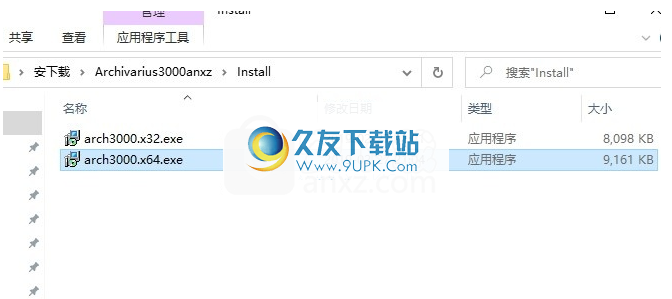
2.双击安装程序,进入以下语言选择界面,用户可以选择[中文(简体)]语言。
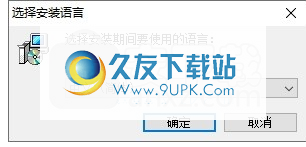
3.然后进入Archivarius 3000安装向导,然后单击[下一步]按钮。

4.阅读许可协议,选中[我接受协议]选项,然后继续进行下一个安装。
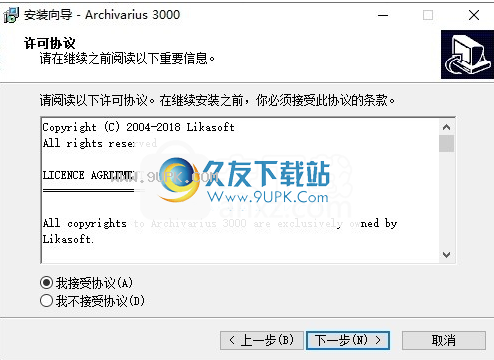
5.选择目标位置,用户可以选择默认的C:\ Program Files \ Archivarius 3000。
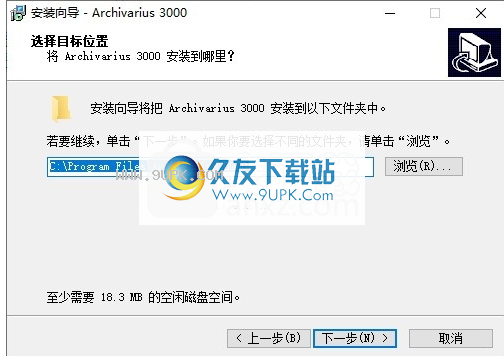
6.选择开始菜单文件夹,用户可以选择默认的Archivarius 3000。
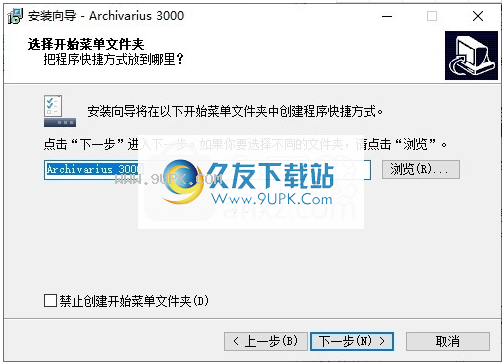
7.选择其他任务。建议选中创建桌面图标的选项。
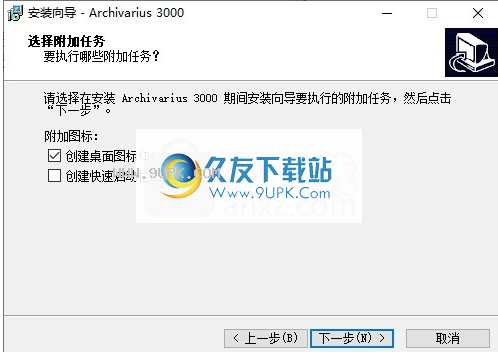
8.准备安装,单击[Install]按钮执行安装操作。
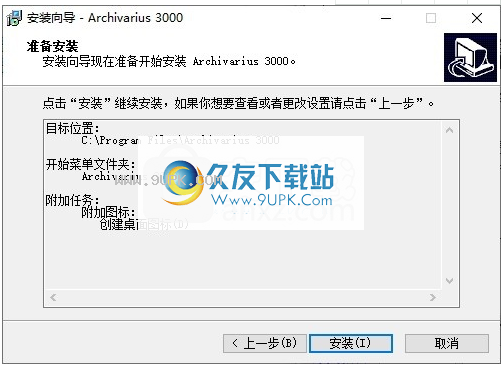
9.弹出Archivarius 3000安装成功窗口,单击[完成]打开程序,然后输入提供的激活码以免费使用它。

软件功能:
即时全文搜索文档和电子邮件。
您可以搜索18种语言的单词列表。
支持LAN(本地网络)和可移动驱动器(CD,DVD等)。
支流行的格式,从MS Office和PDF到TXT文档搜索。
在压缩文件ZIP,ACE,RAR等中搜索文件。
在Outlook,Outlook Express,MS Exchange,Netscape,Thunderbird,PocoMail和The Bat中搜索!电子邮件及其附件。
在Lotus Notes和Lotus Domino数据库中搜索。
通过Internet进行远程搜索和文档访问。
全面的Unicode支持。
索引和管理在主(不是基于Web的)环境中进行(比其他搜索工具的Web环境更灵活和更实用)。
非常有用,您可以在Intranet上添加搜索功能以搜索公司网络的内容。
易于管理和应用用户权限。
在浏览器中预览文件。
可以使用SSL。
非常快速的索引引擎。
软件特色:
Archivarius 3000是一个软件程序,可以帮助您搜索包含某些关键字的文档,电子邮件和存档文件。该应用程序还将查找文件的内容。
用户界面很简单,因此很多人都可以毫无问题地使用它。在主屏幕顶部,您可以查看可以打开的不同窗口(搜索,索引,服务器,帮助等)。每个项目都很重要,但是您最常使用的“搜索”屏幕。在这里,可以在两个垂直部分中查看结果以及所选文件的预览。
此外,该应用程序是高度可定制的,这意味着您可以更改所有窗口的外观,包括字体和颜色,以适应各种口味。
除了该程序允许您搜索包含特定关键字的所有文件和文件夹这一事实外,您还应该知道,它可以使您在可移动磁盘(例如硬盘驱动器,本地网络甚至CD)上查找文档。 ,DVD和USB闪存驱动器。
简而言之,Archivarius 3000是一个非常有用的工具,可以帮助您轻松地查找文本文档,电子邮件,照片和其他类型的文件,无论它们可以保存在何处。
使用说明:
基本步骤
要执行快速准确的文档搜索,您需要执行几个步骤。
“ Archivarius 3000”是全文本搜索引擎。
它不仅按文件名搜索,而且按文档文本中的所有单词搜索。
开始搜索之前,您需要创建一个索引。索引是文档中所有单词的列表。创建索引后,您将可以在不到一秒钟的时间内搜索所有索引文档。在对存储在计算机上的文档进行重大更改之前,不必重新创建或更改索引。
要开始创建索引,请单击“创建索引”按钮。
1.请选择文件夹
被索引并指定索引名称。
2.要开始该过程,请单击“确定”按钮。该程序将创建一个索引,并在过程完成时通知您。点击“完成”按钮。
3.要搜索文档,请转到“搜索”选项卡。
指定一个查询,然后单击“搜索”按钮。
4.当程序显示搜索结果时,可以通过选择列表中的任何文档并单击“输入”按钮来概述任何文档。
排程器
“划程序”允许您自动更新索引。要设置sheduler任务,请单击“索引”按钮(左侧的工具栏),然后单击“调度程序”按钮(顶部的工具栏)。在底部,将显示一个带有空白列表的新窗口。要创建新任务,请单击“添加”按钮。在窗口的“索引更新计划程序”中,选择要更新的搜索区域并开始日期和时间。
该任务可以执行一次,也可以定期执行。 “执行期限”属性可以采用以下值:
每一分钟
每小时一次
日常
每周
每月一次
每年
程序启动时
电脑闲置时
可以禁用不必要的任务。为此,请单击“禁用”按钮。要再次启用该任务,请单击“启用”按钮。您可以使用“作业激活”复选框在“索引更新计划程序”窗口中执行相同的操作。
要执行该任务,必须启动Archivarius 3000。要在Windows启动时自动启动程序,请打开程序设置窗口“集成”选项卡中的“ Windows启动时启动程序”复选框。
要停止任务,请单击“索引”窗口中的“取消”按钮。
仅当程序尚未打开对话框窗口(例如“程序设置”,“查看文档”等)时,才会执行任务。换句话说,应激活程序的主窗口,并且所选页面(“搜索”,“索引”,“服务器”,“帮助”)都相同。
搜索文件
要搜索文档,您需要执行以下操作:
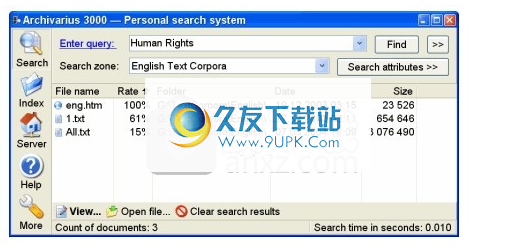
1.请选择一个搜索标签。
2.在“输入查询”字段中,输入必须在文档中找到的一个或多个单词。
3.在下拉列表“搜索区域”中,请选择要搜索的索引的索引名称。如果要一次搜索所有索引,请选择“在所有区域搜索”。
4.单击“查找”按钮。
“ Archivarius 3000”将立即显示结果,您可以在其中找到查询词。
高级搜索
您可以通过选择其他属性来搜索文档(例如,文档的上次修改日期,文档大小和类型等)。要显示其他属性,请单击“搜索属性”按钮。
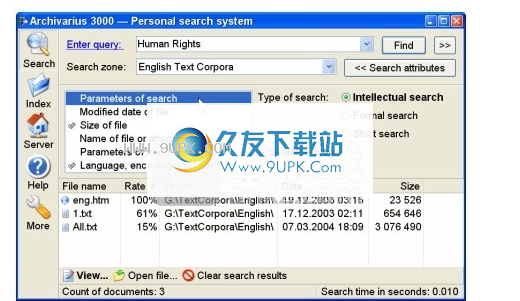
远程搜索服务器
远程搜索服务器允许任何浏览器(例如Microsoft Internet Explorer)通过网络搜索和检索另一台计算机上的文档。要启用服务器:
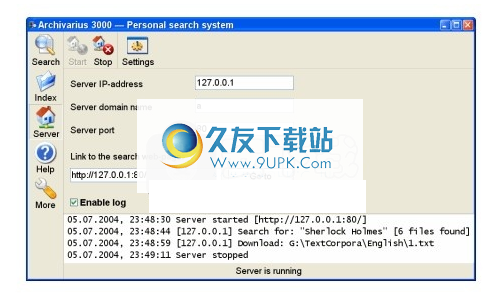
1.转到服务器选项卡。
2.按下“开始”按钮。
3.服务器正在启动。要查看服务器主页,请按“开始”按钮。
要更改服务器设置,请按“设置”按钮。在设置窗口中,您可以设置端口号(默认端口号是80,这是HTTP的标准端口)和页面模板的路径。
如果启用了“将任何可用端口设置为失败”复选框,则程序将自动选择任何可用端口。
“在程序启动时运行服务器”复选框使您可以在每次程序启动时自动启动服务器。
服务器启动后,您可以按“开始”按钮查看服务器的标题页。同一页服务器将显示将访问此地址的所有用户。
在工作期间,服务器将创建一个日志文件,其中存储了有关所有服务器操作的详细信息:操作时间,用户的IP地址,操作类型和搜索查询。
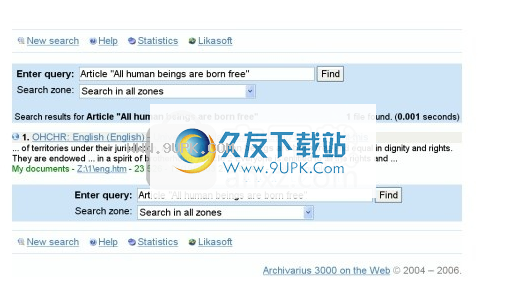

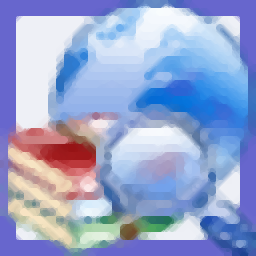





















![TheFiles 1.9.1799中文免安装版[电脑文件管理软件]](http://pic.9upk.com/soft/softico/2014-2/20142281159574367.jpg)